-
準備工作 - Win
-
帳戶(Win)
-
入門和基本設置(Win)
-
相容性和技術規格(Win)
-
性能設定(Win)
- 創意素材
-
-
建立專案 - Win
-
匯入和錄製 - Win
-
導入(Win)
-
錄製(Win)
-
-
影片編輯 - Win
-
基本影片編輯(Win)
-
進階影片編輯(Win)
-
AI 影片編輯(Win)
-
-
音訊編輯 - Win
-
文字編輯 - Win
-
基本文字編輯(Win)
-
進階文字編輯(Win)
-
AI 文本編輯(Win)
-
-
影片定制 - Win
-
視訊效果(Win)
-
音訊效果(Win)
-
轉場(Win)
-
貼圖(Win)
-
濾鏡(Win)
-
顏色編輯(Win)
-
動畫(Win)
-
模板(Win)
-
資產中心(win)
-
-
匯出&分享&雲端備份 - Win
-
匯出和分享(Win)
-
雲端備份(Win)
-
AI 動態圖表|智慧動畫資訊視覺化 - Filmora Windows
在本功能介紹中,我們將聚焦於 Filmora V15 的全新動態圖表功能。此功能不僅支援資料檔案匯入,還能快速生成專業的 AI 動態圖表,讓資訊呈現更生動直覺。你可以套用智慧動畫預設效果,輕鬆完成成長、進場或排序等動態效果,無需繁複操作。
Filmora 提供多款固定風格範本,同時支援高度自訂化,滿足你對個性化與專業化的需求。以下步驟將示範如何在影片中建立並加入動態圖表,讓數據可視化更出色。
注意:
不同圖表類型的設定面板可能略有差異,但操作邏輯大致相同。本教學以單一範例說明步驟,使用時請依照所選圖表類型確認各項設定。
步驟一:啟動 Filmora 並建立新專案
首先,打開最新版 Filmora,於啟動畫面中點選「新專案」按鈕,即可開始製作動態圖表。

步驟二:進入動態圖表功能
進入編輯介面後,先將影片匯入時間軸。接著,從上方工具列打開「效果」區塊,於左側邊欄選擇「影片效果」,捲動清單找到並點選「智能圖表 > 動畫圖表」選項。

步驟三:選擇圖表類型
在彈出的動態圖表編輯器中,於左側挑選所需的「圖表類型」,以符合你的影片呈現需求。

步驟四:匯入資料並進行設定
前往「資料」區塊,匯入欲使用的資料檔案,管理資料屬性,如「類別欄、數值欄 或 時間欄」。你也可雙擊資料清單,依需求調整名稱或數值,確保圖表呈現準確且專業。
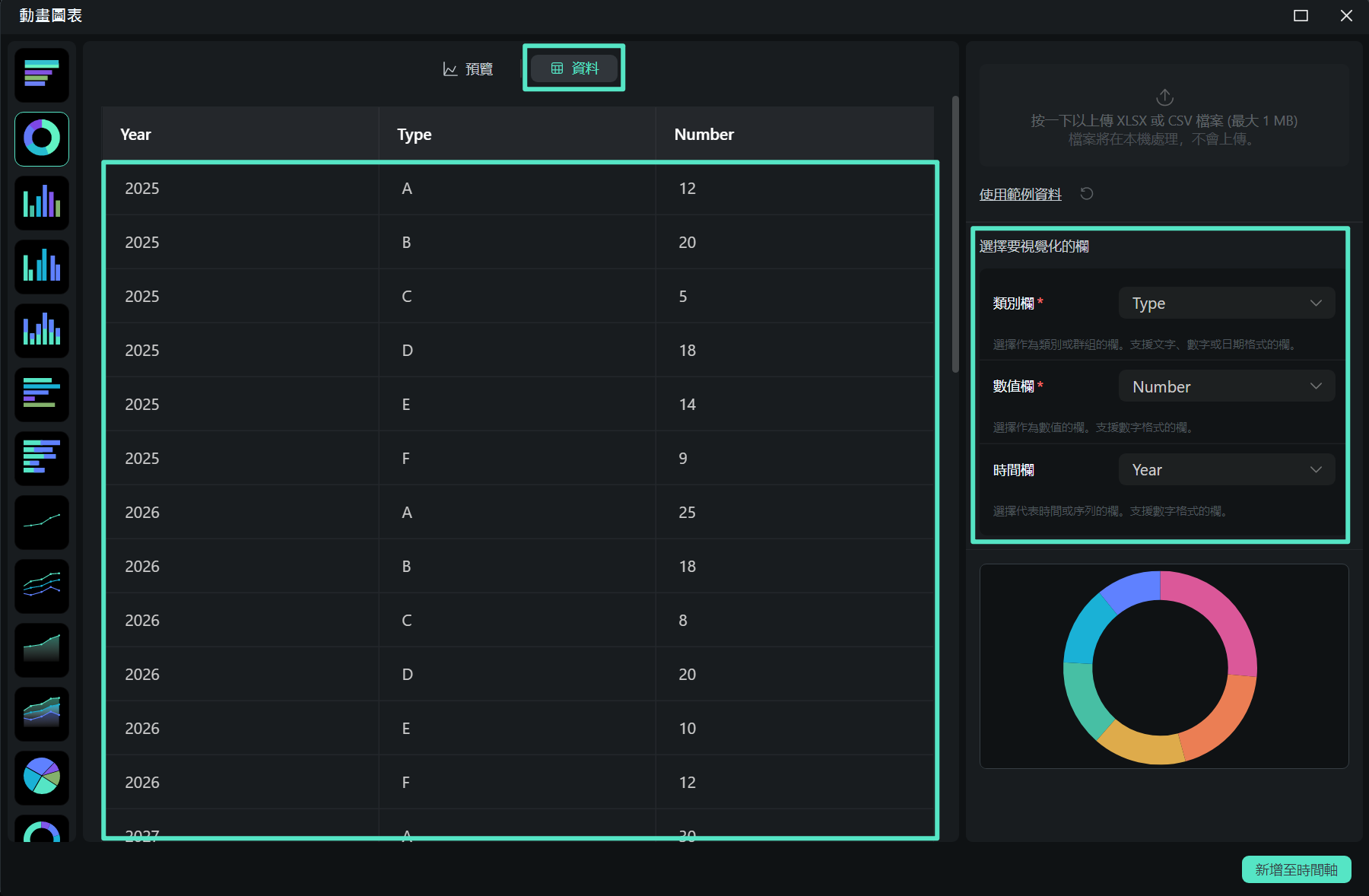
步驟五:調整動態圖表預覽屬性
重新切換至「預覽」區,調整圖表的「長寬比」,確保畫面比例符合影片需求。右側面板可設定圖表的「主題、調色盤 及 主要字型」,打造一致且專業的視覺風格。

步驟六:調整圖表長條樣式
向下捲動至「長條」設定,調整「長條形狀、顏色」,以及「長條數量 與 間距」,打造清晰易讀的圖表結構。
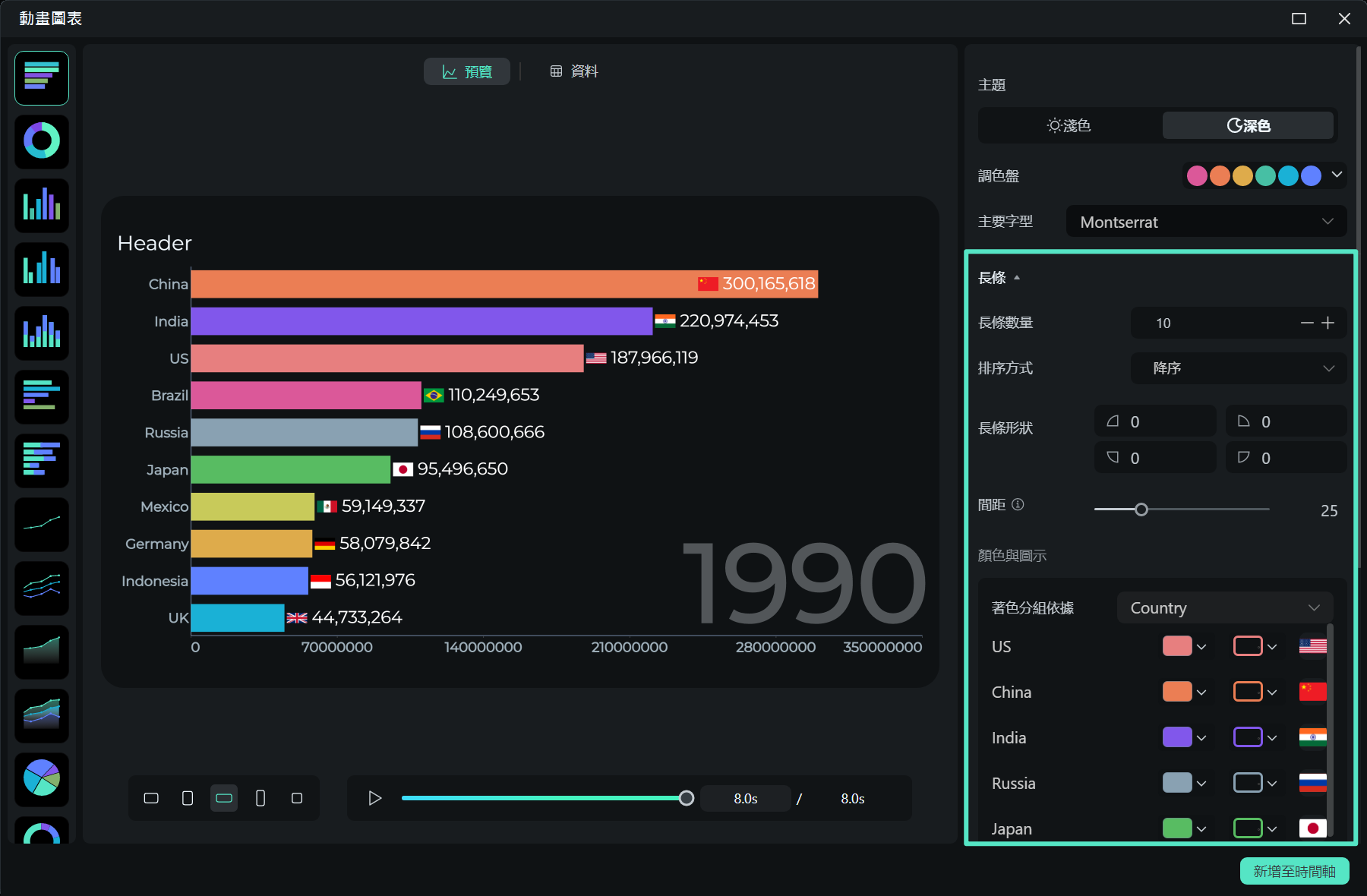
步驟七:設定標籤
展開「標籤」區,選擇圖表的最佳「標籤位置」,並調整「坐標軸標籤 及 時間標籤」屬性,確保資訊呈現清楚易懂。
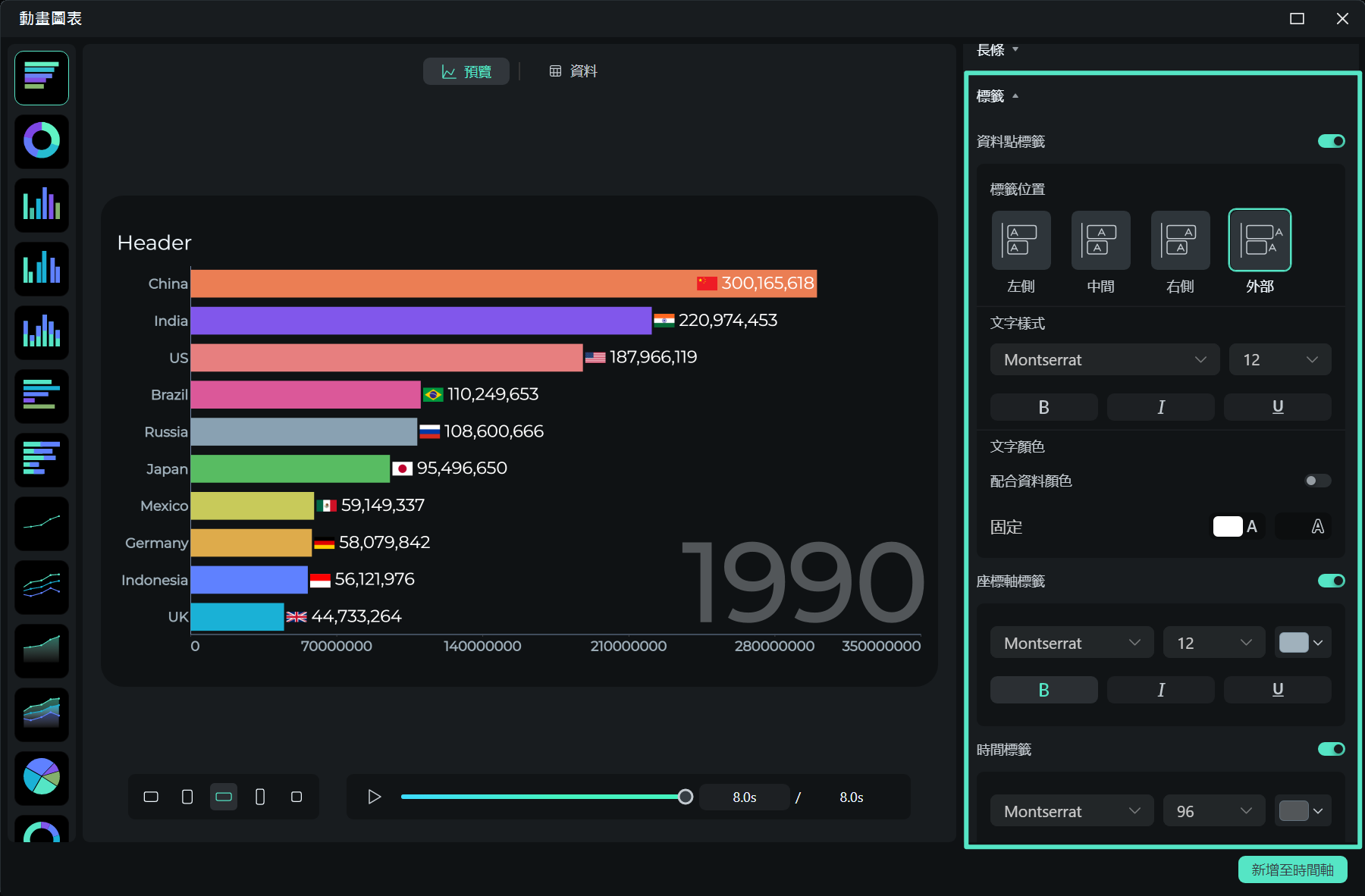
步驟八:自訂背景與邊框
向下捲動至「背景」區塊,展開選單並依影片風格調整背景顏色。啟用「邊框」功能,設定所需的「寬度 與 顏色」,讓圖表更具層次感。

步驟九:編輯標頭、格式與動畫時間
展開「標頭」區並啟用開關,編輯文字內容、樣式與位置。可在「格式」區設定前綴與後綴。接著展開「動畫」區,調整「動畫持續時間」,讓標題與圖表動態效果同步呈現。
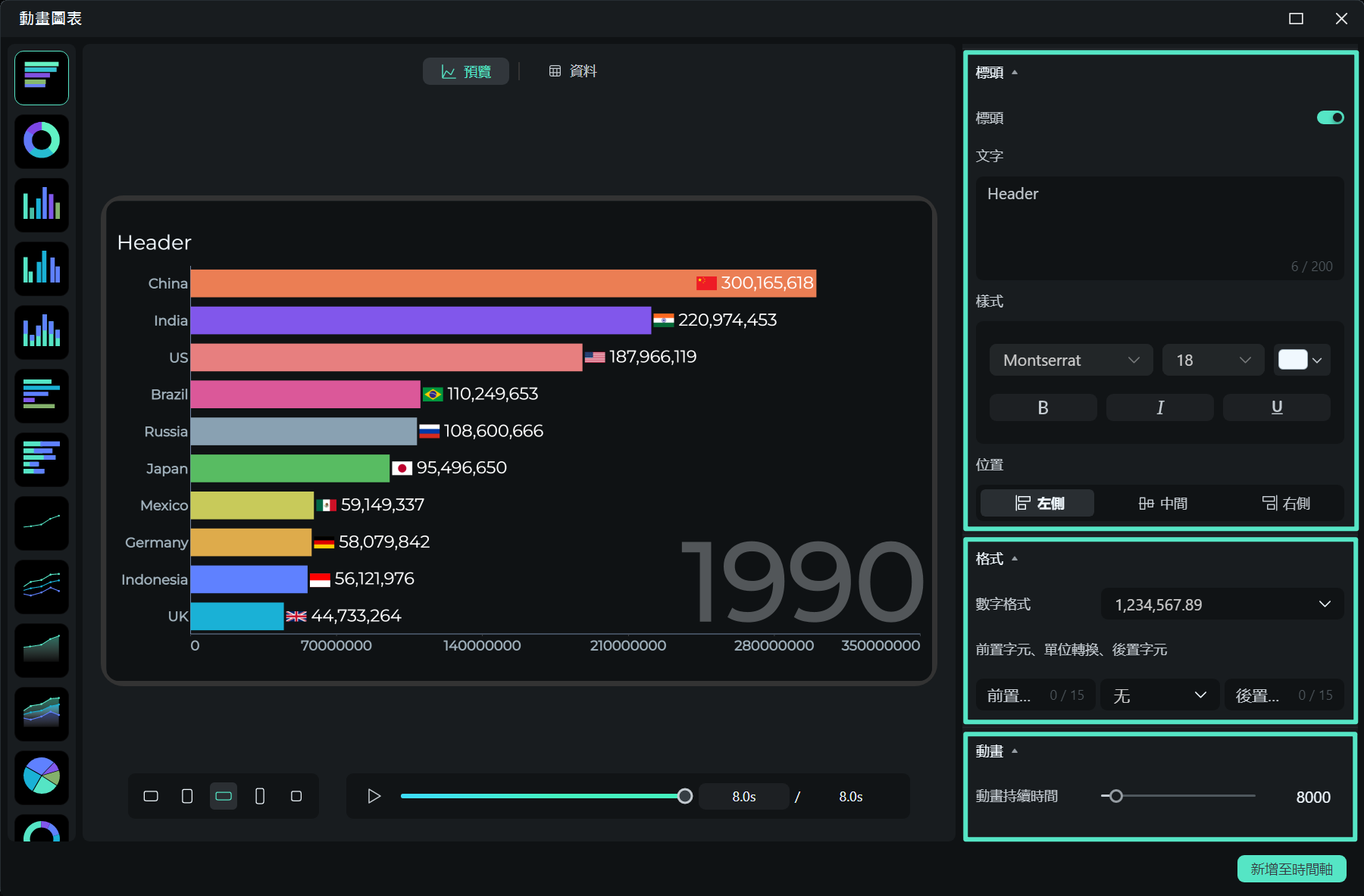
步驟十:將動態圖表加入時間軸
完成圖表設計後,可先點選「播放」預覽最終效果。確認無誤後,按下「新增至時間軸」,將動態圖表嵌入影片時間軸,方便後續剪輯與調整。
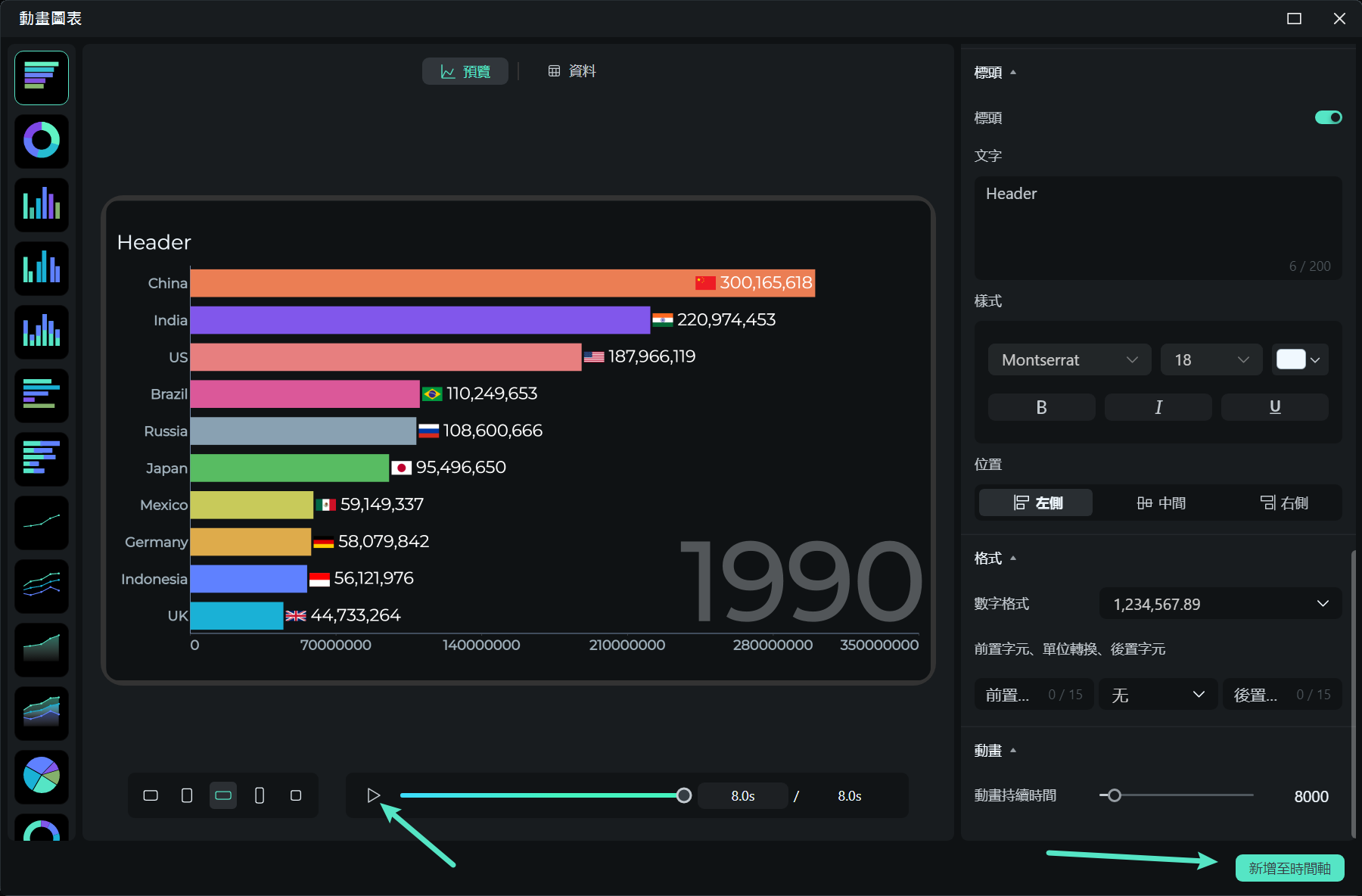
步驟十一:調整圖表與影片視覺
圖表加入時間軸後,可同步調整影片、音訊、速度、動畫與色彩等參數,確保圖表與影片風格一致。若後續需要修改圖表內容,點選「編輯」即可重新開啟「動態圖表編輯器」。
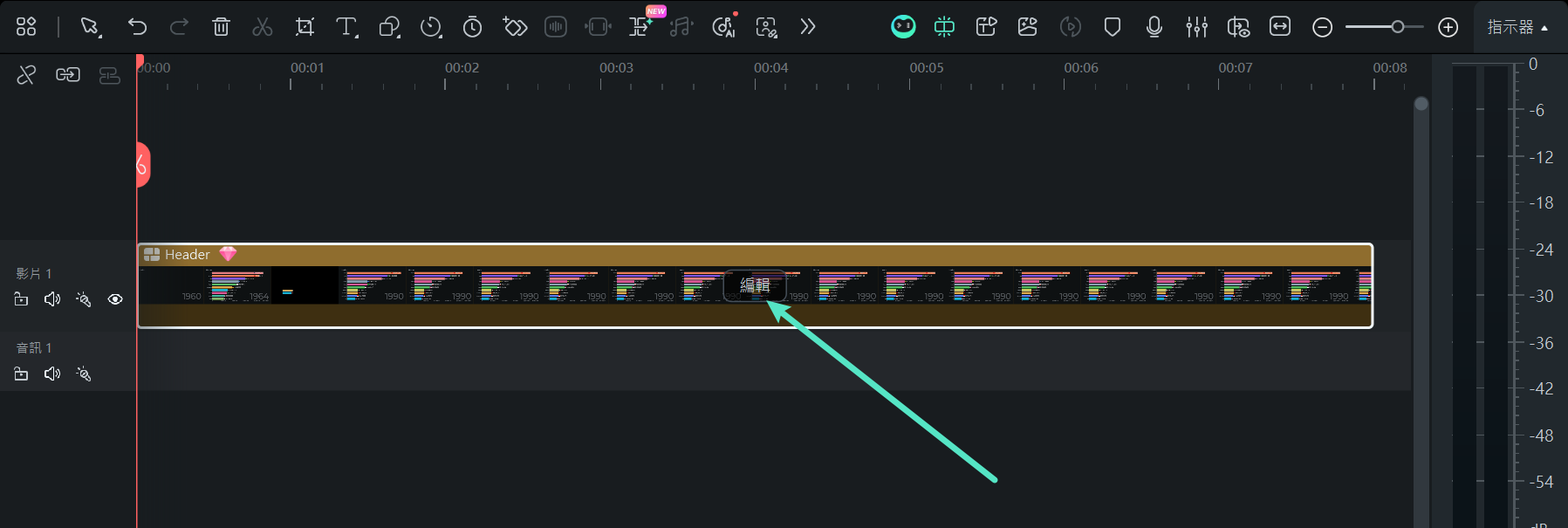
步驟十二:預覽並匯出影片
完成所有編輯(例如套用平滑轉場)後,使用「播放」按鈕預覽整體效果。確認無誤後,進入「匯出」分頁,即可將包含動態圖表的影片匯出下載,輕鬆完成最終成果。


